注記のドキュメント レベルのドラフト設定を指定できます。すべてのドキュメント タイプで利用できます。
このページを開くには:
図面を開いたまま、オプション(Options)  (標準ツールバー)をクリックし、ドキュメント プロパティ(Document Properties)タブを選択して、を選択します。
(標準ツールバー)をクリックし、ドキュメント プロパティ(Document Properties)タブを選択して、を選択します。
全体的な設計規格
|
全体的な設計規格
|
選択した設計規格ページの設定が継承されます。 |
ベース注記規格
|
ベース注記規格
|
規格を選択します: -
ANSI
-
ISO
-
DIN
-
JIS
-
BSI
-
GOST
-
GB
|
引出線のスタイル
 引出線スタイル
引出線スタイル
|
次を選択します: 任意のスタイルを選択します。 |
 引出線幅
引出線幅
|
次を選択します: 厚みを選択するか、ユーザー定義サイズを選択して厚みを入力します。 |
テキスト
|
フォント(Font)
|
クリックし、フォントを変更します。
|
|
テキスト整列
|
選択します: -
中心(Center)
-
左(Left)
-
右(Right)
|
引出線の開始位置
|
引出線の開始位置
|
デフォルトの開始位置を選択します:
|
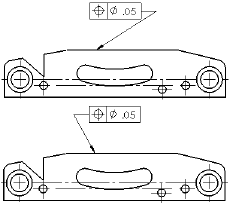
|
引出線表示
|
引出線表示
|
次から選択します: -
直線
- 折れ線をクリックします。 テキストに整列された引出線に平行な折れを入れます。 どちらか1つを選択します:
-
ドキュメントの引出線長さを使用。 アノテート アイテム (Annotations) ページの設定の引出線長さを使用します。
-
引出線の長さ 折れ線の直線部分の長さを入力します。
-
下線
- スプライン
- VDA
|
|
引出線の整列スナップ(DINとJIS 規格で使用できます) |
バルーンの引出線をバルーンの片方に整列させます。
|
フォーマット
| 段落間隔 |
隣接する段落の間隔を設定します。 |
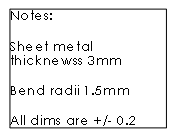
全テキストを選択した場合、段落間隔は .25 インチ(6.35 mm)になります
|
| ピリオドは境界線と表示しない |
注記に境界線がある場合は、段落番号の後ろのピリオドを抑制します。 |
|
レイヤー
| レイヤー |
レイヤーを選択します。 レイヤーは、図面プロパティ用に選択する前に図面で作成する必要があります。
|
これらのレイヤー設定を適用するには、図面ビュー ドキュメントで規格に従う(Per Standard)をレイヤー(Layer)(レイヤー ツールバー)で選択する必要があります。